Pozdravte, milí návštevníci blogu. V súvislosti s vami, ako vždy, Dmitrij Smirnov, a v tomto článku vám chcem povedať, ako rýchlo a bezplatne otestovať počítač na vírusy jednoducho a ľahko! V poslednom článku som o tom napísal a teraz vám poviem o vírusoch!
Ako skontrolovať počítač na vírusy
Cez váš obľúbený počítač po určitú dobu, začnete všímať, že proces sťahovania sa stal pomalší, s väčším oneskorením otvoriť a spustiť program, alebo niektoré z nich prestal fungovať, chyby, a niekedy sa zdá, že systém sám o sebe produkuje niektoré sú viditeľné akcie, ktoré nie sú objednané používateľom.
Je načase skontrolovať, či je váš počítač online. A za čo presne skontrolujeme. Existuje niekoľko základných možností:
- Kontrola systémových jednotiek vášho zariadenia;
- Kontrola systémových súborov pre vírusy a škodlivý softvér;
- Skontrolujte prítomnosť nepotrebných a nepotrebných súborov, programov, obsahu zložiek internetového prehliadača, priečinkov na dočasné ukladanie súborov atď.
- Skontrolujte kompatibilitu spoločných prác niektorých programov.
Tento zoznam určite nie je vyčerpávajúci, ale obsahuje zoznam všetkých hlavných typov systémových kontrol dostupných priemernému používateľovi. Nebudeme brať do úvahy používateľov úrovne profesionálnych programátorov, hackerov atď.
Keď premýšľame o overovaní, predpokladáme, že na realizáciu tohto procesu sú potrebné špeciálne, komplexné a nákladné programy. Súhlasím, naozaj nechcete tráviť čas hľadaním a peniazmi na nákup akéhokoľvek nepochopiteľného softvéru, ak vôbec nie je jasné, čo si niečo overiť. Podotýkam, že dôležitým znakom pay-licencovaný softvér je možnosť pravidelných aktualizácií, plnou podporou rozvoja a kontinuitu jej práce a dostupnosť veľkého arzenálu rôznych "doladenie".
Slobodný softvér sa nemôže vždy pochváliť, ale medzi nimi sú docela hodné kópie. Budeme ich zvažovať.
- Jednoduchý štandardný program, ktorý je súčasťou všetkých najnovších verzií prostredia Microsoft Windows, vám pomôže skontrolovať systémové disky.
- Stlačte tlačidlo Štart, vyberte položku Počítač, objaví sa okno s diskami. Posuneme kurzor na požadovaný disk a stlačíme ho pravým tlačidlom myši. V otvorenom menu nájdeme vlastnosti, stlačíme.

V tom istom okne na karte Všeobecné môžete nastaviť vyčistenie disku a vybrať kategórie súborov, ktoré je možné odstrániť v dôsledku činnosti programu. Urobte to s opatrnosťou.
- Na karte služby nájdete tlačidlo Spustiť kontrolu a kliknúť na ne.

- Stlačením tlačidla Štart budeme nútiť systém, aby spustil kontrolu vybraného disku. V dôsledku tejto kontroly budú všetky chyby systému opravené a kontrolované a tiež obnovené poškodené sektory disku (ak zaškrtnete obidve políčka). Systém vás môže požiadať o spustenie skenovania pri ďalšom zavedení. Môže to trvať niekoľko minút, v závislosti od veľkosti a stavu disku. Spustenie tohto fixného programu možno naplánovať pre všetky jednotky systému naraz. Potom pri zavádzaní budú kontrolované v poradí podľa priority.
- Existuje veľa celkom dobre známe a osvedčené freewarová verzia antivírusových programov a terapeutických nástrojov, ktoré budú analyzovať systém alebo súbor jeho jednotlivých častí na prítomnosť vírusov, trójskych koní, červov a ďalších "škodcov" systému. Niektoré z týchto programov.
- Antivírusové riešenie Avast Free, ktoré úspešne využíva približne 230 miliónov obyvateľov Zeme. Program môžete bezplatne stiahnuť z ruského webu https://www.avast.ru/index , Samozrejme, že sú platené rozšírené balíky tohto antivírusu, ale budeme hovoriť o jeho bezplatnej verzii.

- Vývojári vás požiadajú, aby ste prešli jednoduchými postupmi.

- Program umožňuje skenovanie s výberom parametrov (vírusy, zastaraný softvér, sieťových hrozieb umožňuje analyzovať výkon systému a navrhnúť spôsoby jeho optimalizáciu. Samozrejme, že Avast Free nebude vás zachrániť z ultra-moderné a sofistikované vírusov a škodlivého kódu, ale pre bežného užívateľa internetu je dosť bude vyhovovať a rád jednoduchosť nakladania, rozhrania, dobrá a vysokokvalitná práca.

- Tu je napríklad spustené, inteligentné skenovanie.

- A tu sú výsledky tohto skenovania. Po jednom poklese môžete ho opraviť kliknutím na príslušné tlačidlo.

2.6 Ďalšou skvelou voľbou pre skenovanie systému pre vírusy a škodlivý softvér je bezplatná lekárska pomoc Dr. Web - Cureit, dostupný na http://free.drweb.ru/cureit.
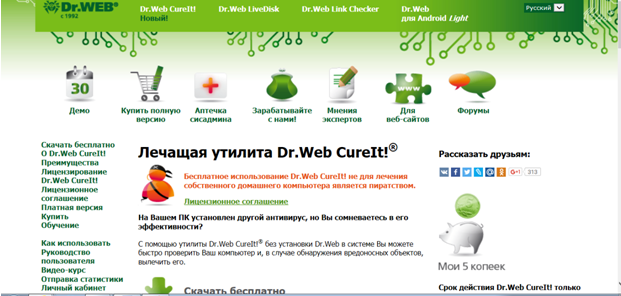
2.7 Stiahnite si tento program, inštalujte a nakonfigurujte. Kontroluje používateľom vybraté priečinky a disky pre škodlivých "obyvateľov" Internetu. Navrhuje s ňou akcie (Quarantine-Cure-Delete). Distribúcia programu sa pri každom jeho vydaní zvyšuje a je už okolo 200 MB.
Zvláštnosť verzií, ktoré sú publikované v posledných 2-3 rokoch, je, že program neblokuje prevádzku systému počas skenovania a umožňuje načítať iné aplikácie a programy.
3.1. Program Total Commander vám umožní skontrolovať prítomnosť nepotrebných a nepotrebných súborov, programov, obsah priečinkov internetového prehliadača, priečinky na dočasné ukladanie súborov atď.

Toto riešenie umožňuje:
- Upravte zoznam programov, ktoré sú v autorunu;
- Odstrániť nainštalované programy;
- Vyčistite registra programov;
- Čisté systémové disky;
- Vyčistite skratky, ktoré používateľ dlho neštartuje.
3.2. Napríklad spustite program Registry Cleanup.

Existujú ďalšie podobné balíky lekárskych a testovacích nástrojov, ktoré vám umožňujú "vyčistiť" systém, odstrániť nepotrebné a chybné súbory, vykonať "jemné ladenie systému" atď. (napríklad Ace Utilities, Norton Utilities). Musíte ich však používať veľmi starostlivo, presne vedieť, čo chcete odstrániť, a ako to môže mať vplyv na fungovanie systému.
- Existuje trieda programov, ktoré vám umožňujú pochopiť kompatibilitu rôznych softvérov nainštalovaných v počítači. V takýchto programoch neberieme do úvahy ich zložitosť a nejednoznačnosť v práci na ich výsledkoch.
Môžete sa obmedziť iba na niekoľko pravidiel, aby sa váš systém nestal nefunkčným po inštalácii ďalšieho programu:
- Ak je to možné, neinštalujte na disk mnoho programov rovnakého smeru práce (mnoho programov čistenia atď.);
- Neinštalujte niekoľko antivírusov na jednotkách jedného zariadenia spoločne (najčastejšie sa navzájom vnímajú ako vírusy makra a môžu zablokovať prevádzku systému. bezpečný režim a vymazanie jedného z nich;
- Neinštalujte nekontrolované, sporné programy.
Študovať počítač a jeho súčasti, pre informatizáciu budúcnosti. Je kľúčom k úspechu v mnohých odvetviach. A teraz viete, ako otestovať počítač na vírusy zadarmo a ľahko!
Ako ukazuje prax, viac ako 50% porúch systému sa objavuje v dôsledku vírusových útokov. A nehovoriť vývojárom antivírusové programy, ktoré by bolo maximum, ultra-moderný a ťažká ochrana povinnosť im sľúbené, v tejto chvíli žiaden z antivírusu nemožno úplne chrániť váš počítač pred vírusmi. Obzvlášť sa dostane k užívateľom Windows, ktorý je jednoducho plný červov, trójskych koní a iných "nečestností". Ale nevzdávajte sa kvôli tomu z jeho výhod, však? Okrem toho môžete počítač vždy skontrolovať, či nie sú vírusy z jedného z antivírusových nástrojov.
Č. 1: AVZ 4.43
Možno, veľmi málo užívateľov nemalo čas sa zoznámiť s bezplatným programom AVZ. Vznikla okolo roku 2005 a rýchlo prevzala dostupný priestor na pevnom disku a externých médiách kvôli širokej škále aktivít. V najnovšiu verziu, najmä vykonávané manuálne a automatické vyhľadávanie:
- rootkity;
- AdvWare;
- keyloggery a SpyWare;
- sieťové a emailové červy;
- využije;
- trójske kone a iné nežiaduce programy podľa typu Dialer, Backdoor, Porn-Dialer atď.

Vhodný AVZ tiež pre:
- monitorovanie procesov vykonávaných v systéme;
- skenovanie ovládačov;
- overovanie a spracovanie súborov vo formáte zip, rar, hosts;
- ladenie práce, správca úloh, prieskumník a editor windows Registry a ďalšie.

Môžete ho však použiť bez ohľadu na antivírus nainštalovaný v počítači.
Č. 2: Kaspersky Security Scan
Antivírusy pod logom Kaspersky sa nedávno považovali za jeden z najlepších programov na ochranu vášho počítača. Bezplatná pomôcka Scan Scan nebola výnimkou. Vďaka rozšírenej základni škodlivých programov a neustálej aktualizácii podpisov on-line pomáha detegovať aj nové vírusy.

Medzi jeho výhody patrí aj:
- jednoduché a intuitívne rozhranie;
- získanie úplnej správy o výsledkoch systémovej kontroly;
- žiadne konflikty pri inštalácii vedľa iného antivírusového programu;
- pohodlné nastavenie parametrov prevádzky programu;
- podpora úplného a selektívneho testovania zariadení s minimálnymi nákladmi na systémové zdroje.
Č. 3: Dr.Web CureIt
Aby ste mohli počítač rýchlo skontrolovať prítomnosť vírusov bez toho, aby ste museli minúť jediný cent, môžete použiť aj antivírusové riešenie od firmy Dr.Web nazývané CureIt. Tento program sa objavil nedávno, ale už sa zamiloval do mnohých používateľov kvôli mnohým výhodám.

Najmä rozlišovacia vlastnosť tohto nástroja je:
- farebné a intuitívne rozhranie;
- rôzne možnosti kontroly počítača a vymeniteľných médií (rýchle a selektívne);
- detekcia komplexných vírusov, vrátane trójskych koní, spyware, červy, rootkity;
- bezplatný prístup (pri používaní programu na nekomerčné účely);
- aktualizácia antivírových balíkov v automatickom režime;
- kontrola osobného počítača na vírusy bez spomalenia systému;
- automatické blokovanie podozrivých súborov a ich prenesenie do karantény.
Č. 4: ESET Online Scanner
Ak chcete vyhľadávať a odstraňovať vírusy a škodlivý softvér vrátane phishingu, spywaru a trójskych koní, môžete v systéme Windows 7 použiť skener od spoločnosti ESET.

V porovnaní s analógovými programami poskytuje ESET Online Scanner používateľom jednu z najrozsiahlejších funkcií na ochranu počítača pripojeného k internetu. Najmä výhody tohto antivírusu sú:
- neexistencia povinnej registrácie;
- detekcia všetkých hrozieb ohrozujúcich PC, vrátane phishingu;
- pokročilé a cielené skenovanie súborov.
- zabezpečiť bezpečnú prácu rôznych verziách prehliadača;
- blokovanie nebezpečných aplikácií s následným odstránením alebo presunom do karantény.
V modernom svete je už nemožné si predstaviť náš život bez internetových zdrojov, v ktorom sa každý deň učia nové užitočné informácie, komunikujeme s príbuznými a priateľmi, učia sa a pracujeme. Sprievodca vo virtuálnom priestore je osobný počítač, a chráni ho pred škodlivými vírusmi a spyware programy, ktoré zaplavili internet, je potrebné pravidelne kontrolovať počítač na výskyt vírusov a škodlivého softvéru využívajú špecializovanú antivírusový softvér.
Vírusy môžu vážne poškodiť operačný systém alebo vaše súbory a priečinky. Najčastejšie je cieľom vírusov stať sa osobnými súbormi používateľov, buď šifrovať alebo zablokovať prístup k nim, alebo dokonca ich poslať tretím stranám. Stránka má sekciu, ktorú vám odporúčam, aby ste si pozorne prečítali články.
Všetky nižšie popísané programy nevyžadujú inštaláciu. Stačí stiahnuť a spustiť po kontrole len odstrániť stiahnutý súbor. Budete tiež musieť prijať licenčnú zmluvu.
Ako bezplatne skenovať počítač na vírusy
Dr.Web CureIt moderný vytvrdzovania nástroj na základe dobre známy ruský antivírusový Dr.Web, ktorá umožňuje čas na sledovanie inštaláciu škodlivých programov v počítači a ich odstránenie okamžite. Pomôcku je možné bezplatne stiahnuť a používať na osobnom počítači. Preto je potrebné prevziať inštalačný súbor, ktorý nájdete na webovej stránke spoločnosti (odkaz http://free.drweb.ru/cureit).
Po inštalácii okná úžitkovú otvorí, bude potrebné vybrať zložku pre kontrolu, či je proces skenovania bude identifikovať vírusy, ktoré môžu byť okamžite odstránené pomocou Dr.Web CureIt.

AVZ je ruský antivírusový program vyvinutý ruským programátorom pre počítače so systémom Windows. Program je úplne zadarmo pre súkromné použitie a pomáha identifikovať v počítači nielen štandardné vírusy, ale aj komplexné trojské programy a moduly. AVZ antivírus môžete prevziať na internete
(link http://www.softportal.com/software-4128-avz.html) stiahnutím a rozbalením inštalačného súboru.

Program AVZ má jednoduché a intuitívne rozhranie v ruštine, môžete si vybrať oblasť, ktoré sa majú kontrolovať v hlavnom paneli a vyberte Možnosti programu akcie v prípade detekcie malwaru, napríklad, môžu byť ľahko odstrániť alebo umiestniť do karantény po tom, čo dostala podrobnú správu.

Antivírusové programy od spoločnosti Kaspersky Lab sú najznámejšie a najobľúbenejšie antivírusové programy pre počítače, tablety a smartphony založené na systémoch Android a Windows. Antivírus Kaspersky Virus Removal Tool - bezplatný antivírusový program pre PC, ktorý poskytuje detekciu škodlivých a reklamných softvér s jednou kontrolou a okamžite ich vymazať. Hlavnou výhodou nástroja Kaspersky Virus Removal Tool je možnosť inštalácie aj na infikovaný počítač v núdzovom režime. Prevezmite a nainštalujte program absolútne zadarmo tu http://www.kaspersky.ru/antivirus-removal-tool.
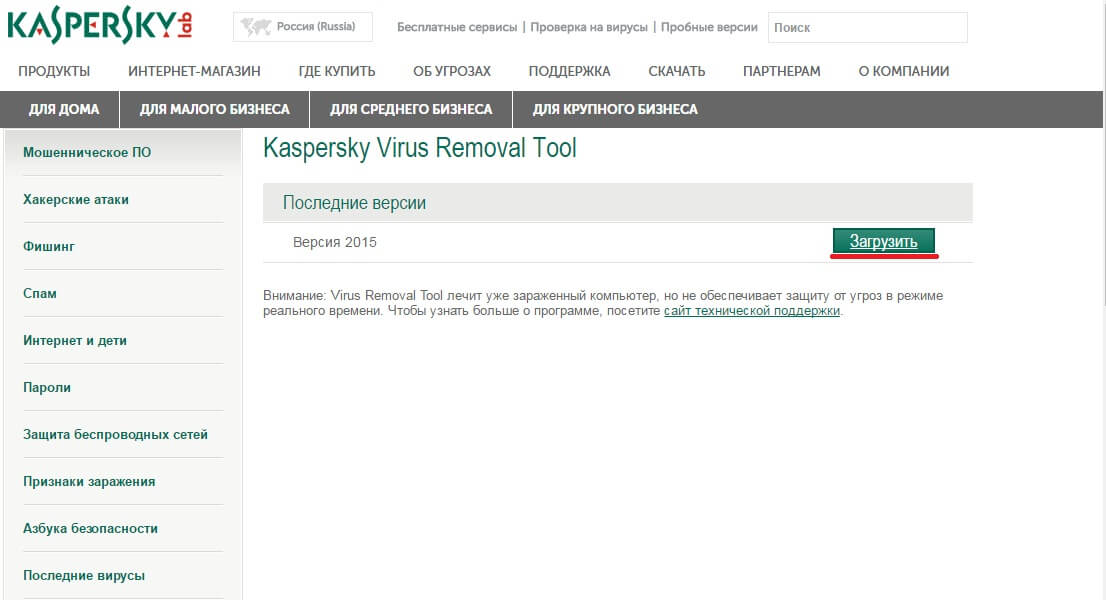
Po prevzatí programu spustite ho a súhlaste s licenčnou zmluvou a začnite kontrolovať.
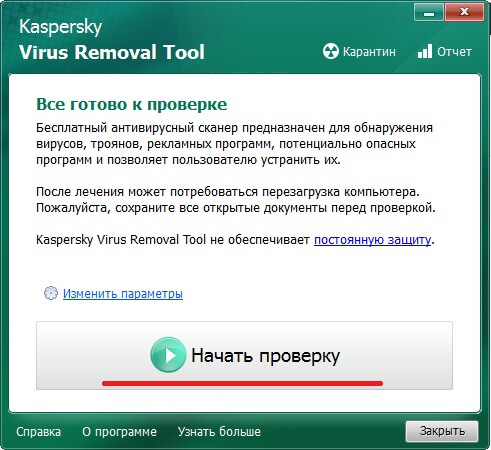
Ak nemôžete inštalovať antivírusový program na vašom počítači z akéhokoľvek dôvodu, môžete skenovať vírusy a trójske kone s bezplatným on-line skenerom, napríklad ESET Online Scanner (odkaz https://www.esetnod32.ru/home/products/online-scanner/). Online skener dokáže rozpoznať nielen všetky hrozby pre počítač, ale aj ich okamžite odstrániť aj bez inštalácie.

V skutočnosti to nie je on-line skener po tom, ako začnete kliknúť na tlačidlo Štart, bude treba zadať e-mail, po ktorom nasleduje on-line skenovanie. Potom ho musíte spustiť a spustiť vírusovú kontrolu.
Ak ste častým používateľom internetu, nezabudnite, že je potrebné zabezpečiť bezpečnosť počítača a osobných údajov, a to môže byť vykonané pomocou inštalácie a pravidelné užívanie antivírusových programov.
Pozdrav všetkým čitateľom blogu. Mali ste situáciu, že počítač nefunguje ako obvykle? Na načítanie a pomalé otvorenie programov trvá dlhší čas. Riešením problému môže byť on-line kontrola počítača na vírusy bez inštalácie dodatočných rozšírení. Zvážte najpopulárnejšie spôsoby, ako budete potrebovať.
Prečo to skontrolujte
Mali ste situáciu, že antivírus nenájde hrozby, a laptop náhle začne pracovať pomaly a objavujú sa správy o diskutabilnom obsahu? Mimochodom, v jednom z mojich nedávnych príspevkov som napísal.
Toto správanie je spojené s výskytom programu so škodlivým kódom v systéme. Inštalovaný antivírus nie je a nemôže odstrániť z počítača, pretože ide o program. Špeciálne služby tu pomôžu. Použite ich, najmä ak si všimnete, že počítač nefunguje správne.
Predtým, než budete s nimi pracovať, dávajte pozor na nasledujúce skutočnosti:
- V práci sa stiahne ďalší modul alebo rozšírenie, ktoré je spojené s antivírusovou databázou pomocou cloudu;
- Nepoužívajte neznáme služby v jednom z mojich predchádzajúcich článkov, o ktorých som napísal. Ak máte akékoľvek pochybnosti, pozrite sa na dostupnosť reklám. Výrobcovia kvalitného softvéru zarábajú, predávajú výrobky, takže nebudú uverejňovať "spornú" reklamu.
Dôležité! Počítač nemôžete chrániť bez antivírusového softvéru, ktorý má prístup ku všetkým súborom na pevnom disku.
Ako kontrolovať Dr.Web
To je efektívny spôsob. Poďme sa pozrieť na to, prečo. Toto je prvý antivírus vytvorený v Rusku, ktorý ponúkol túto metódu overovania. Okrem toho navrhuje:
Kliknutím na odkaz online.drweb.com skontrolujte adresu alebo súbor url. Ak to chcete urobiť, na HDD nemusíte načítavať žiadne ďalšie moduly. V špeciálnom formulári pridajte dokument, ktorý chcete skontrolovať.
Po stiahnutí kliknite na tlačidlo "check".
Dôležité! Na zabezpečenie bezpečnosti vašich informácií v reálnom čase kupujte full Doctor Web , Metóda opísaná vyššie sa používa iba na jednorazovú diagnózu.

Ako skontrolovať ESET
Jedná sa o bezplatný nástroj na účinné odstránenie škodlivého kódu. Nachádza sa na adrese: esetnod32.ru , Môže:
- skenovať dokumenty bez inštalácie;
- detekuje všetky typy hrozieb;
- odstráňte škodlivý kód z registra.
Ak používate prehľadávač, nemusíte stahovať a inštalovať ďalšie programy. Pre ostatné prehliadače si stiahnite a spustite aplikáciu s rozšírením "exe", ktoré systém ponúkne. Po stiahnutí skenera kliknite na tlačidlo "spustiť".

Ako funguje Kaspersky online skener?
Táto bezplatná pomôcka je k dispozícii na kaspersky.ru , Je schopný identifikovať spoločné hrozby. Práca sa vykonáva pomocou cloudovej technológie. Tým sa skráti čas potrebný na skenovanie. Tiež vývojári Kaspersky sa starali o používateľov pracujúcich na Mac. Pre nich bol prepustený.

Dôležité! Skener funguje správne s antivírusovým softvérom inštalovaným v systéme. Kód neodstráni, iba hlási. Po skončení testu budete musieť všetko odstrániť sami.
Práca s virustotálnymi službami
Patrí k spoločnosti Google. Kontroluje súbory pre škodlivý softvér. Ak chcete začať s ním pracovať, prejdite virustotal.com , Otvorte formulár, v ktorom zadáte odkaz na blog, alebo vyberte požadované súbory na pevnom disku. Potom kliknite na tlačidlo "check".

Dôležité! Antivírusové databázy sú pravidelne aktualizované v automatickom režime, takže Virustotal nájde najnovšie vírusy.
záver
Preskúmali sme služby na kontrolu osobného počítača pre vírusy. Oni skontrolovať súbory a stránky zadarmo, a hľadať škodlivý softvér v nich. Používajte ich aj v prípade, že máte nainštalovaný antivírus. Použite službu z webu Doctor Web a nebudete mať problémy so spracovaním súborov. Ak ho použijete s plnou verziou antivírusu, váš počítač bude bezpečne chránený.
Ak má váš počítač sa náhle začal správať nevyspytateľne - spomaľuje, mrznúť spontánne spustil alebo aplikácie sú zatvorené, sú reklamné bannery - prvá kontrola malwaru. Ak nemáte nainštalovaný antivírus, pomôže vám to online kontrola vírusov. Online služby ponúkajú dva typy skenovania - s predinštalovaním malého nástroja, ktorý sa nemusí inštalovať, alebo prieskumu jednotlivých súborov a odkazov.
Ak chcete týmto počítačom skontrolovať vírusom online, najprv si do počítača stiahnite malý súbor * .exe. Mal by sa spustiť a skenovanie hrozieb začne hneď bez inštalácie programov a volumetrických vírusových báz. Na rozdiel od plnohodnotného antivírusového počítača, takáto kontrola počítača neposkytuje ochranu v reálnom čase, ale pomôže zistiť hrozby nie menej efektívne.
Online antivírus od slávneho ESET NOD32 , Vykonáva úplné skenovanie systému, kontroluje register, analyzuje hrozby a na konci vydá podrobnú správu.
Na stránke odkazom kliknite na "Štart", zadajte e-mailovú adresu a spustite súbor. Otvorí sa okno nastavenia skenera, kde vyberiete, či chcete odstrániť infikované súbory, skenovať archívy, špecifikovať objekty, ktoré sa majú skenovať. Ak chcete skontrolovať jednotku USB flash pre online vírusy, vyberte zariadenie v zozname "Aktuálne objekty". Databázy sa aktualizujú a pomôcka začne pracovať.
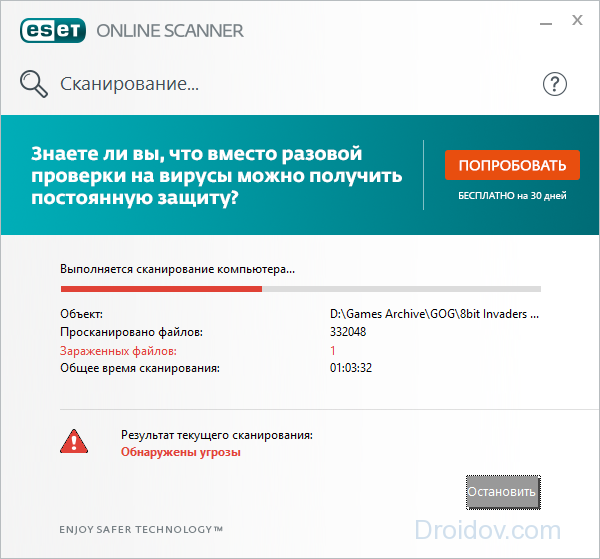
Úplná kontrola môže trvať približne jednu hodinu - v závislosti od rýchlosti internetu a množstva pevných diskov. Proces je možné kedykoľvek zastaviť kliknutím na tlačidlo s rovnakým názvom. Nakoniec uvidíte správu o práci, z ktorej môžete odstrániť vírusy alebo sa ich nedotýkať. Ak vám nástroj už nepotrebuje, skontrolujte možnosť úplného odstránenia.
Microsoft má free utility vyhľadávať nechcené a spyware. Môže sa použiť do 10 dní od prevzatia, potom sa musí stiahnuť znova s aktualizovanými databázami.
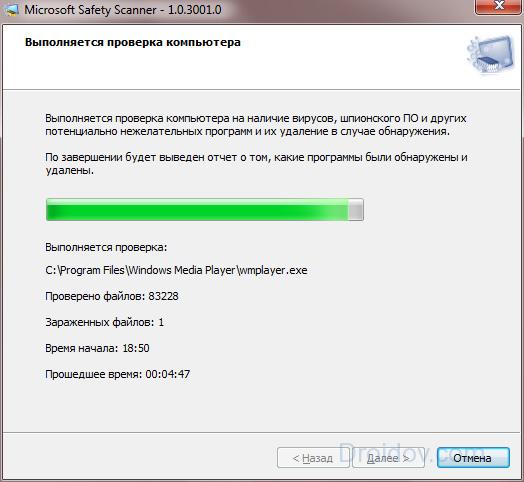
Nástroj nie je v rozpore s hlavným antivírusom nainštalovaným v počítači.
Služba ponúka 4 nástroje naraz:
- Štandardný freeware nástroj.
- Prenosný - bez inštalácie.
- USB - kontrolná flash disk pre počítač alebo laptop, ktorý sa nezapne kvôli infekcii.
- ISO - zavádzací obrázok na písanie lekárskeho CD / DVD.

Ktorýkoľvek z nástrojov efektívne skenuje počítač, nájdené hrozby naznačujú vyčistenie. V správe sú detekované vírusy umiestnené v položke "Malware". Sekcie "Neznáme súbory" - nerozpoznané súbory a "Čistenie systému" - ponúka čistenie disku.
Online skener od McAfee môže nielen skenovať počítač na vírusy. Nástroj tiež diagnostikuje stav ochrany počítača: prítomnosť antivírusu, potreba aktualizácií, nastavenie brány firewall. Nájde hrozby pri spúšťaní aplikácií, kontroluje históriu cookie a histórie prehliadača, aby vyhodnotila zraniteľnosť používateľa na internete.

Program McAfee môžete nakonfigurovať na plánovanom základe s požadovanou frekvenciou. Diagnostika trvá asi 2 minúty a nezaťažuje zdroje počítača.
Skontrolujte počítač v počítači, kde nájdete pomoc s vírusmi. Kliknite na odkaz a kliknite na položku Spustiť. Funkciu stiahnete, po aktualizácii databáz začne diagnostika. Skenovanie počítača zahŕňa kontrolu pamäťových a systémových súborov.

Postup trvá menej ako 5 minút, na konci sa zobrazí zoznam zistených hrozieb alebo správa o ich neprítomnosti.
Pozrite sa na stránku podpory laptopov pre vírusy. Detekuje a odstraňuje vírusy, trójske kone, škodlivé prehliadače. Nastavenia služby vám umožňujú vybrať konkrétne priečinky pre skenovanie - ak neviete, ako skontrolovať USB flash disk pre vírusy, použite HouseCall. Existuje rýchla diagnóza, ktorá ovplyvňuje iba systémové súbory.
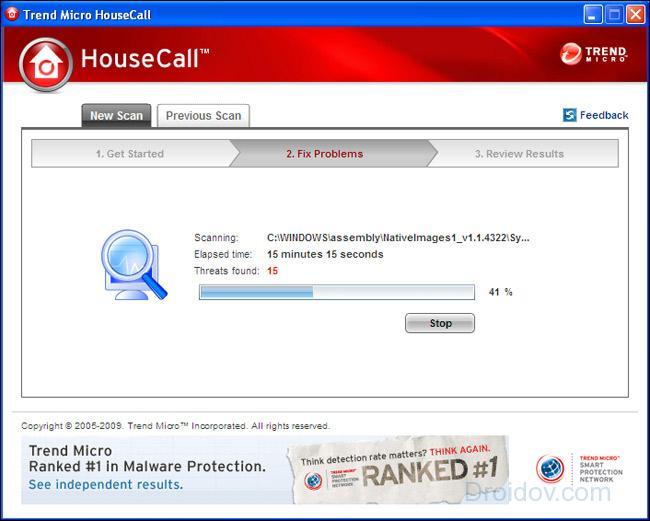
Nástroj používa cloud databázy, takže nevyžaduje prevzatie veľkých archívov na poskytovanie aktuálnej ochrany. Nakoniec dostanete prehľad, v ktorom môžete zobraziť štatistiky a obnoviť odstránené súbory, ak považujete hrozbu za nesprávnu.
Preskúmanie súborov a odkazov
Ak nemôžete alebo nechcete prevziať antivírusové aplikácie do počítača, použite stránky na kontrolu súborov. Na ne odovzdáte podozrivý archív a zistite, či sú nejaké vírusy. Takže môžete skontrolovať inštalačné súbory, dátové flash disky, obrázky programov pre telefón v systéme Android alebo celé stránky odkazom.
Zdroje od spoločnosti Google pomáhajú skontrolovať súbor vírusov online. Veľkosť prevzatého archívu by nemala presiahnuť 128 MB. Služba sa vyznačuje veľkým počtom súčasne používaných antivírusových databáz - 65 kusov vrátane základov obrov ESET, Kaspersky, Dr.Web. Všetky sú neustále aktualizované, takže existujú spôsoby, ako zistiť takmer akýkoľvek problém.

Ako skontrolovať lokality vírusov: Na stránke zdrojov prepnite na kartu "URL" a spustite proces. Na záver uvidíte podrobnú správu z každej základne.
Skúmanie súborov pre vírusy bez inštalácie je k dispozícii v prostriedku. Rozhranie je extrémne minimalistické - pole pre výber súboru a tlačidlo "Kontrola". V spodnej časti je odkaz, ktorý vám umožňuje prepnúť na skenovanie stránok podľa adresy URL.

Veľkosť každého súboru pre diagnostiku by nemala byť väčšia ako 10 MB.
Kontroluje sa súbory a lokalita pre vírusy. Súbor môžete presunúť priamo do okna prehliadača z počítača alebo mobilného telefónu, priložiť k nemu archív alebo vložiť odkaz. Veľkosť archívu by nemala byť väčšia ako 50 MB.
Súbory sú naskenované v hlavných antivírusových databázach Kaspersky, na konci sú detailne uvedené informácie o obsahu a hlásené hrozby: infikované, podozrivé alebo bezpečné. Stav "Podozrivý" znamená možnú hrozbu, ktorú databázy neuznávajú - často je priradená k napadnutým programom. Liečba sa nevykonáva.

Ak chcete túto linku skontrolovať, vyhľadá ju vo svojej reputácii. Hodnota "neznámeho" hovorí, že systém nenašiel dostatok informácií na presné určenie povesti vloženej adresy. Kontrola nemá vplyv na obsah stránok a krížové odkazy od neho na iné zdroje.
Brazílska služba poskytuje na prvý pohľad niekoľko možností skenovania - on-line skenovanie na PC s prevzatím nástrojov, diagnostiku jednotlivých súborov a aplikáciu pre systém Android. Ak ste nevedeli, ako skontrolovať telefón na vírusy, stiahnite si program z Google Play.
Služba je iná - v prevádzke používa až 80 antivírusových databáz, maximálna veľkosť archívu na stiahnutie je pevná 300 MB. Súbory je možné otvoriť z ľubovoľného zariadenia - počítača, prenosného počítača alebo telefónu, skenovanie trvá maximálne 2 minúty.

Celkový výsledok je nakoniec vyvedený bez dešifrovania, takže nebude možné porovnať účinnosť databáz, ktoré používa Virusimmune.
Ďalším spôsobom, ako skontrolovať Android pre vírusy, je využiť. Služba analyzuje iba aplikácie pre Android vo formáte APK.

Ak ste stiahli inštalačný súbor z neznámeho zdroja, skôr ako ho nainštalujete, skontrolujte ho so službou. Pomôže to rozpoznať škodlivý softvér a vyhnúť sa infekcii smartonu.
záver
Včasná kontrola počítačových vírusov pomôže vyhnúť sa mnohým problémom. Ak nemôžete použiť plnohodnotné antivírus, spustiť analýzu s pomocou on-line nástroje - hlboké skenovanie s nastavením sa vykonáva ESET Online Scanner a HouseCall. Medzi zdrojmi na diagnostiku jednotlivých archívov patria Virustotal a Virusimmune - používajú celý balík antivírusových databáz.
VKontakte
